Unarc dll vrne kodo napake 6: odpravite težavo
Ljubitelji nalaganja hackiranih iger in programov iz torrentov, imenovanih RePacks, lahko naletijo na napako "Unarc.dll code error error - 6". Mimogrede, število v tem sporočilu je lahko popolnoma vsako, od 1 do 12, ne spremeni bistva, vzrok je vedno enak. V tem članku boste razpravljali o tem, kako odpraviti to napako, da bi normalno namestili preneseno aplikacijo.
Kaj je razlog za napako
Pred razpravo o načinih za odpravo napake "Unarc.dll vrniti kodo napake - 6", je vredno razumeti razlog za njegovo pojavitev. In to je zelo preprosto. Med razpakiranjem arhiva pride do napake, zaradi katere postopka ni mogoče dokončati. Vzrok za to so lahko različni razlogi, najpogosteje pa pomanjkanje potrebnega arhivarja na računalniku ali njegova različica postane napaka. Ta pojav se lahko zelo enostavno popravi, kot bomo obravnavali spodaj, vendar obstajajo tudi tako imenovane kritične napake, ki jih ni mogoče popraviti.
Kritična napaka
Takoj je treba navesti kritično napako. Če ga imate, potem morate v sporočilu videti vrstico, ki vsebuje besede, ki jih je napisal CRC ček. Na žalost je ni mogoče popraviti. To pomeni, da ne boste mogli namestiti igre ali programa, ki izvajajo manipulacije na računalniku. Vendar pa obstaja en način, ki lahko pomaga. V članku je prvi po vrsti, tako da, če ugotovite, da imate kritično napako, se nanašajte nanj.
Ni smrtna napaka
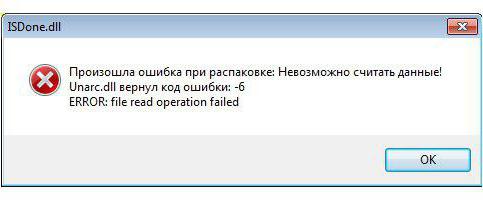
Ampak skupaj s kritično napako ni kritična in na srečo se to zgodi pogosteje kot prvo. Da bi razumeli, kaj je, morate pogledati vrstico, ki prihaja po "Unarc.dll vrne kodo napake - 6", mora biti napis: operacija branja datoteke ni uspela. Če ga vidite, to pomeni, da vam bo ena od naslednjih metod pomagala popraviti. Vendar pa morate paziti tudi na dejstvo, da jih je treba opraviti v vrstnem redu določene vrste - to bo povečalo možnost uspeha. In nekateri med njimi delajo le v povezavi z drugimi, zato pozorno preberite navodila in poskusite, da ne zamudite ničesar.
Rešitev # 1: ko je arhiv poškodovan
Torej, čas je, da začnete zgodbo o tem, kako odpraviti napako "Unarc.dll vrne kodo napake - 6". Zdaj bo povedal, kako popraviti napako, če je povezana z poškodovanim arhivom. Mimogrede, ta metoda lahko pomaga v primeru kritične napake.
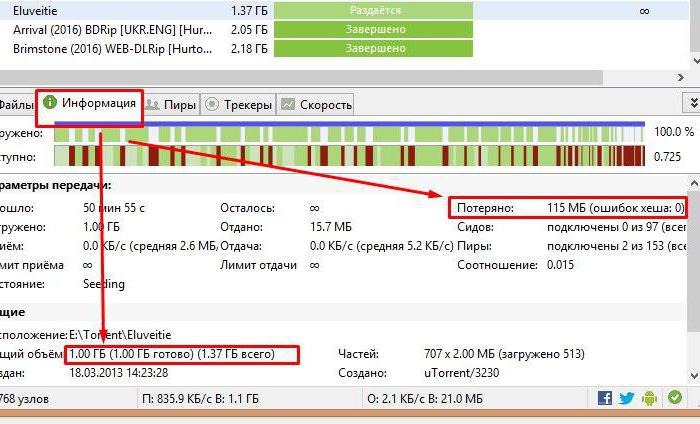
Dejstvo je, da lahko v nekaterih primerih prenesete arhiv, ki je »zlomljen«. Poleg tega se lahko poškoduje tako ob samem zagonu, kot tudi od samega začetka. V tem primeru namestite igro ali program ne bo deloval in pomagali boste le s prenosom novega RePack-a.
Rešitev # 2: namestitev arhiverjev
Zgoraj je bilo že omenjeno, da je najpogostejši vzrok napake odsotnost potrebnega arhivarja, ki bi lahko deloval z obliko, ki je vključena v sam RePack. Dejstvo je, da mnogi avtorji, ki te arhive uporabljajo, uporabljajo "eksotične" metode arhiviranja, da bi čim bolj zmanjšali svojo težo. Rešitev "Unarc.dll vrnil kodo napake - 6" v tem primeru je zelo preprosta. V računalnik morate prenesti in namestiti najnovejše različice dveh arhiverjev: 7-Zip in WinRar. Po namestitvi bi morala napaka izginiti.
Rešitev # 3: Onemogoči protivirusni program in druge varnostne funkcije.
Čeprav je predstavljena napaka posledica pomanjkanja potrebnih arhiverjev, pa to ni edini razlog. In namestitev programov drugih proizvajalcev ne more vedno pomagati. Včasih je vzrok antivirus ali druga zaščita Windows. Zdaj vam bomo povedali, kako popraviti "Unarc.dll vrniti kodo napake - 6", če je antivirus kriv.
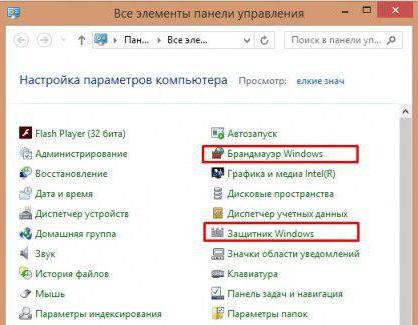
Če ste namestili protivirusni program od tretje osebe, na spletnem mestu navedite, kako ga onemogočite. Če uporabljate Windows Defender, pojdite na nadzorno ploščo, pojdite na ustrezen razdelek in onemogočite zaščito v nastavitvah. Na nadzorni plošči lahko tudi onemogočite požarni zid - lahko povzroči tudi napako. Mimogrede, po namestitvi igre ali programa lahko vklopite zaščito.
4. rešitev: pridobitev pravic
Če je to sporočilo še vedno prikazano, ste onemogočili protivirusni program, vendar kaj storiti z "Unarc.dll vrne kodo napake - 6". Zdaj bomo preučili dokaj preprost način za odpravljanje te težave. Kot smo omenili na začetku članka, so nekateri načini bolje uporabljeni v tandemu z drugimi, to je le tak primer - uporabite ga pri prejšnjem.
Torej, onemogočite zaščito sistema in poskusite zagnati namestitveni program s skrbniškimi pravicami. To pomeni, da kliknete na RMB in kliknete »Zaženi kot skrbnik«.
Rešitev # 5: Povečan swap prostor
Na žalost rešitev problema ni vedno tako preprosta kot v prejšnjem primeru. Napaka je lahko posledica majhne velikosti ostranjevalne datoteke. Na srečo se lahko kadarkoli poveča. Zdaj razumemo, kako to storiti.
Odprite sistemske lastnosti tako, da z desno tipko miške kliknete ikono »Moj računalnik« in izberete »Lastnosti«.
V levem podoknu kliknite »Napredne sistemske nastavitve«.
V oknu, ki se prikaže, pojdite v razdelek »Napredno«.
Vnesite nastavitve hitrosti.
Pojdite v razdelek »Napredno«.
Kliknite »Spremeni«.
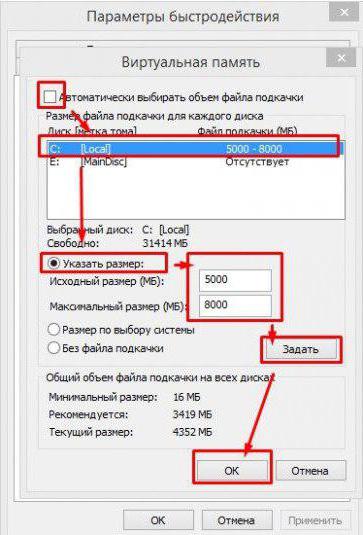
Zdaj v oknu, ki se prikaže, označite prvo postavko, izberite disk z ostranjevalno datoteko in podajte največjo velikost, enako vaši RAM, in shranite spremembe.
Rešitev # 6: povečanje RAM-a
Na žalost je rešitev napake "Unarc.dll vrniti kodo napake - 6" lahko preprosto neizvedljiva, z uporabo orodij samega operacijskega sistema. Včasih je potrebno posegati v sistemsko enoto. Dejstvo je, da za pravilno razpakiranje morda ne bo dovolj RAM-a, v tem primeru bo pomagalo samo njegovo povečanje. Vendar pa je priporočljivo, da pridobite ta tip spomina le, če vam vse druge metode niso pomagale.

Rešitev # 7: Zamenjava knjižničnih datotek
Končno lahko poskusite zamenjati dinamične knjižnice, ki se uporabljajo med postopkom namestitve. Potrebno je spremeniti ISDone skupaj z Unarc. To je enostavno:
Prijavite se v internet in prenesite knjižnice z istim imenom v računalnik.
Prenesene datoteke se premikajo vzdolž poti C: WindowsSystem32 ali C: WindowsSysWOW64, odvisno od zmogljivosti vašega sistema.
Kliknite Win + R.
Zaženite ukaz regsvr32 isdone.dll in regsvr32 unarc.dll.
Morda bo po teh manipulacijah problem izginil.